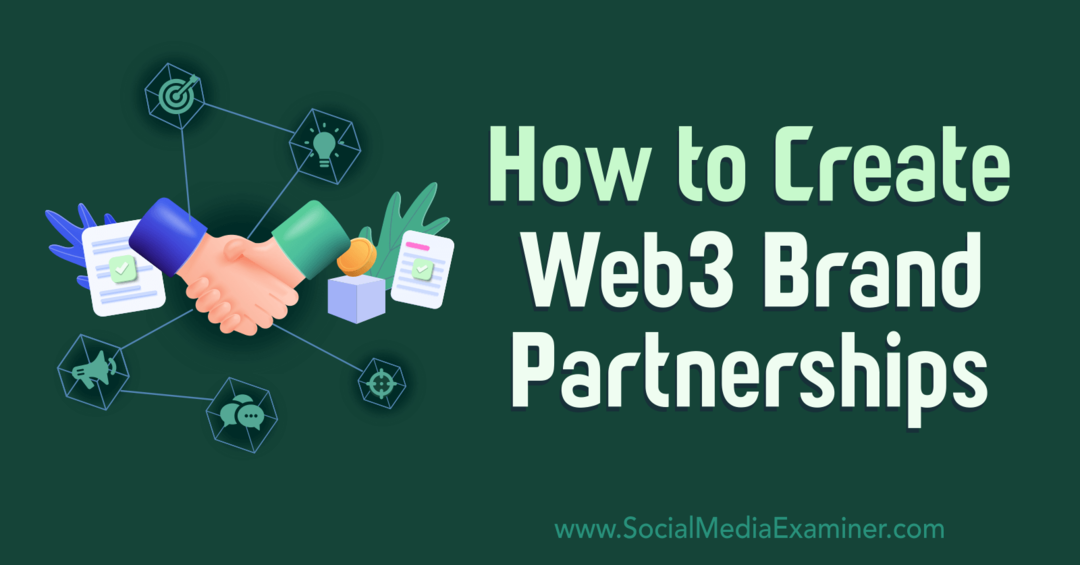Συμβουλές για λήψη στιγμιότυπων στο Windows Phone 8.1
Κινητό Microsoft Windows τηλέφωνο / / March 18, 2020
Δείτε πώς μπορείτε να τραβήξετε στιγμιότυπα οθόνης στο Windows Phone 8.1 και, στη συνέχεια, να χρησιμοποιήσετε άλλες εφαρμογές για να αξιοποιήσετε στο έπακρο τα πλάνα σας και να τραβήξετε ακόμα ένα geek τέχνασμα σε κάποιον.
Η διαδικασία λήψης στιγμιότυπων οθόνης στο Windows Phone 8.1 είναι διαφορετική από την έκδοση 8.0. Δείτε πώς μπορείτε να το κάνετε και στη συνέχεια να χρησιμοποιήσετε άλλες εφαρμογές για να αξιοποιήσετε στο έπακρο τις φωτογραφίες σας.
Λαμβάνοντας στιγμιότυπα οθόνης στο Windows Phone 8 πραγματοποιήθηκε κρατώντας πατημένο το κουμπί λειτουργίας και στη συνέχεια αγγίζοντας το εικονίδιο των Windows στο κάτω μέρος. Αλλά η εταιρεία έχει αλλάξει τον συνδυασμό στο Windows Phone 8.1. Εδώ είναι μια ματιά.
Windows Phone 8.1 Στιγμιότυπα οθόνης
Όπως φαίνεται στην παρακάτω εικόνα, ξεκινώντας από το Windows Phone 8.1, η λήψη στιγμιότυπου γίνεται με το πάτημα του κουμπιού κουμπί λειτουργίας + αύξηση της έντασης Την ίδια στιγμή. Μπορεί να σας χρειαστεί μερικές φορές για να το συνηθίσετε - μερικές φορές θα απενεργοποιήσετε την οθόνη. Παρατήρησα επίσης ότι μπορεί να χρειαστεί περισσότερο χρόνο για να συνηθίσετε ανάλογα με τον τύπο της θήκης που χρησιμοποιείτε. Μόλις το συνηθίσετε, όμως, είναι πραγματικά απλό και πολύ πιο γρήγορα σε νέα τηλέφωνα Windows.
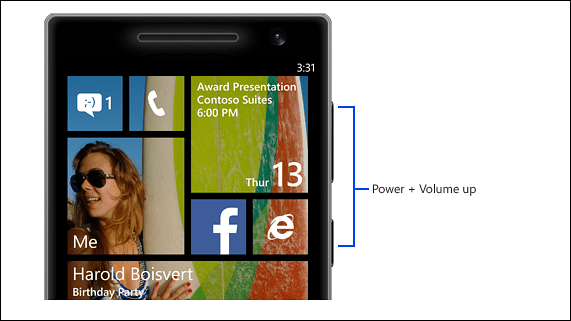
Η Microsoft δεν φαίνεται να σκέφτεται ότι θα χρειαστεί γρήγορη πρόσβαση στο στιγμιότυπο οθόνης σας, οπότε πρέπει να μεταβείτε στις Φωτογραφίες στο κύριο μενού σας και, στη συνέχεια, να βρείτε το άλμπουμ Στιγμιότυπα. Αυτό είναι ενοχλητικό για μένα δεδομένου ότι είναι πιο εύκολο να αποκτήσετε πρόσβαση σε ένα στιγμιότυπο οθόνης στο Android.
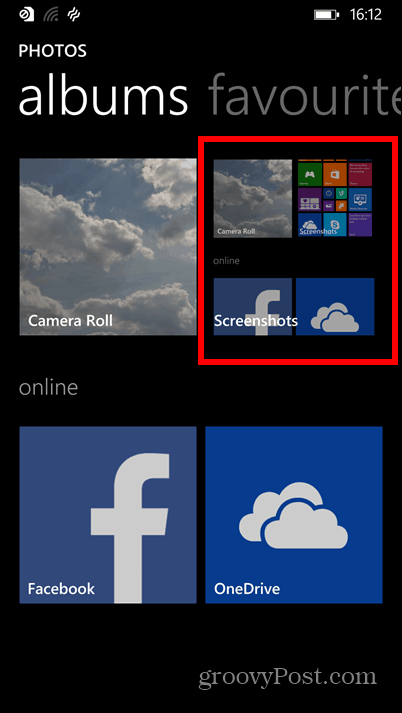
Μπορείτε επίσης να συνδέσετε το τηλέφωνό σας στον υπολογιστή σας μέσω του καλωδίου USB και να χρησιμοποιήσετε την Εξερεύνηση αρχείων στα Windows και εντοπίστε τις στο φάκελο Εικόνες είτε στο τηλέφωνο είτε στην κάρτα SD, ανάλογα με το πού ρυθμίζετε την αποθήκευση τους. Για περισσότερα σχετικά με αυτό, δείτε το άρθρο μας σχετικά με τη μετακίνηση στοιχείων μεταξύ του τηλεφώνου και της κάρτας SD χρησιμοποιώντας Αίσθηση αποθήκευσης.
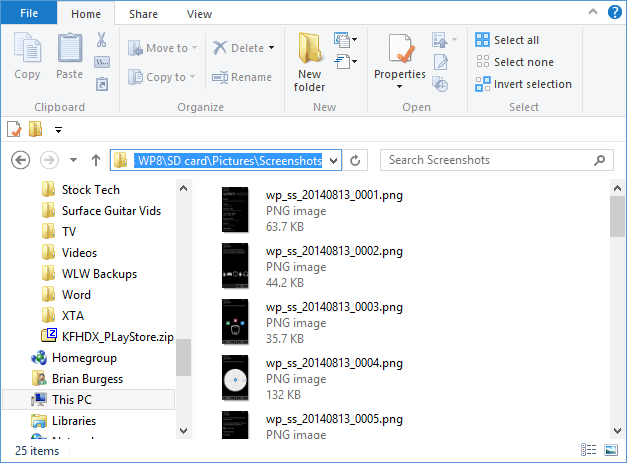
Προσθέστε μια σημείωση στο στιγμιότυπό σας
Αν αποθηκεύετε αυτά τα στιγμιότυπα οθόνης για ένα έργο, Μια σημείωση είναι ένας ελεύθερος τρόπος για να τα κρατάτε οργανωμένα και σας επιτρέπει να έχετε πρόσβαση στις λήψεις των συσκευών σας - συμπεριλαμβανομένων των Android, Mac και iOS.
Για να το κάνετε αυτό, ανοίξτε το στιγμιότυπο οθόνης και, στη συνέχεια, πατήστε το και μετά αγγίξτε το κουμπί κοινής χρήσης στο κάτω μέρος.
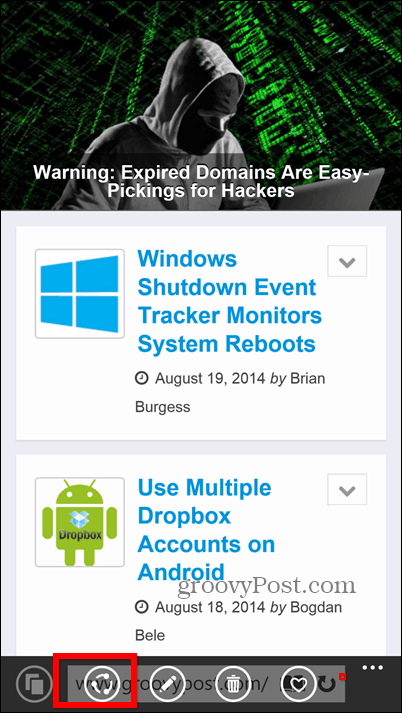
Αυτό θα σας δώσει μια λίστα επιλογών κοινής χρήσης όπου θα θέλετε να επιλέξετε το OneNote. Σημειώστε ότι υπάρχουν πολλές άλλες υπηρεσίες που μπορείτε να μοιραστείτε και τα screenshot σας.
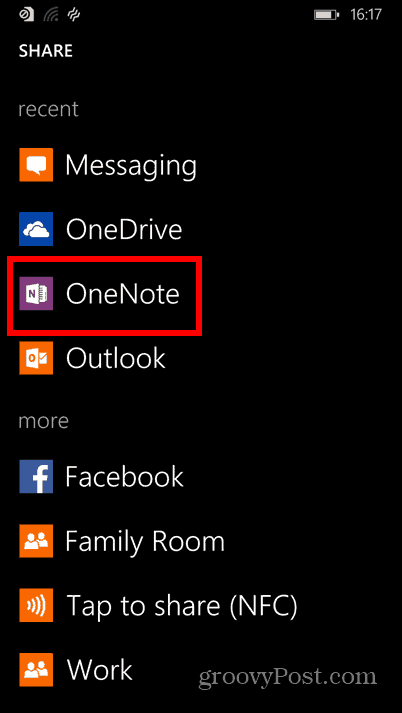
Τώρα μπορείτε να γράψετε εύκολα τι ήταν στο μυαλό σας όταν καταγράφετε το στιγμιότυπο οθόνης.
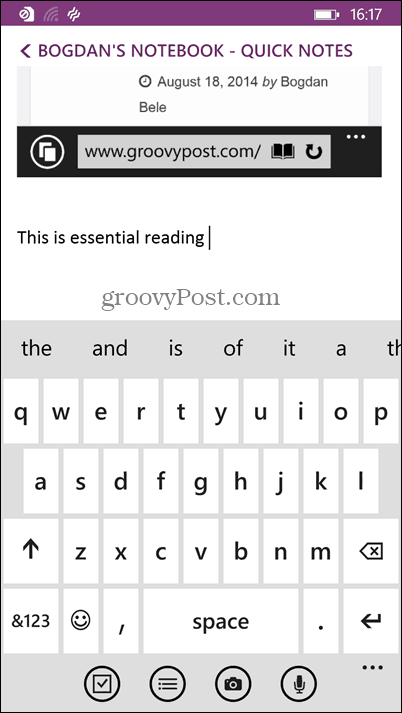
Ορίστε το στιγμιότυπο οθόνης ως οθόνη κλειδώματος
Εντάξει, έτσι αυτό είναι περισσότερο από μια αστεία χρήση από οτιδήποτε άλλο. Αλλά μπορείτε ακόμα να παίξετε ένα ωραίο φάρσα σε κάποιον αν δανειστείτε το τηλέφωνό τους. Ξεκινήστε λαμβάνοντας ένα στιγμιότυπο οθόνης της οθόνης "Έναρξη" (βεβαιωθείτε ότι έχετε μετακινήσει τα πλακάκια σε όλο το μέρος για να τα συγχέουμε ακόμα περισσότερο) και, στη συνέχεια, ανοίξτε το στο φάκελο των στιγμιότυπων οθόνης. Αγγίξτε το πλήκτρο Περισσότερα (τρεις τελείες) στην κάτω δεξιά γωνία.
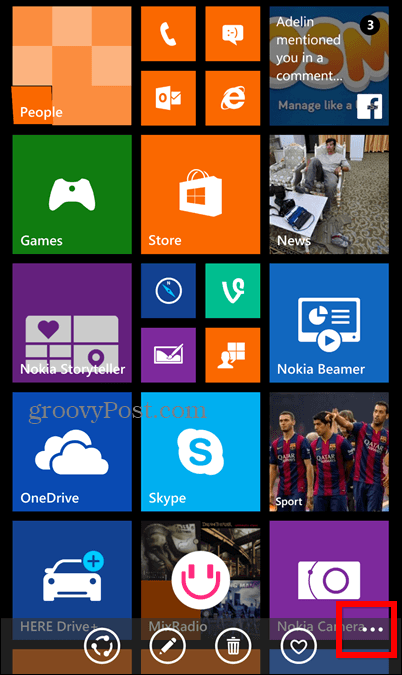
Τώρα, πατήστε Ορισμός ως οθόνη κλειδώματος.

Η εικόνα έχει οριστεί ως η οθόνη κλειδώματος του τηλεφώνου. Μπορεί να έχει το ρολόι σε αυτό, αλλά είμαι σίγουρος ότι θα χρειαστούν οι περισσότεροι άνθρωποι για να το συνειδητοποιήσουν αυτό. Μέχρι να το κάνουν, θα χτυπήσουν την οθόνη σαν τρελό και μπορείς να γελάσεις.
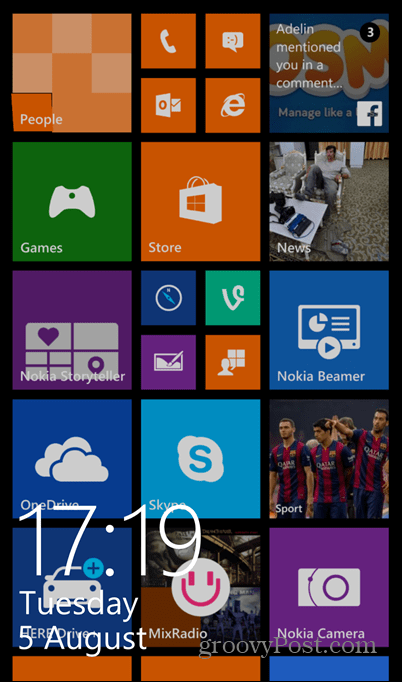
Προφανώς εδώ παίρνουμε έναν τόνο screenshots για όλα τα άρθρα μας, αλλά θα ήθελα να μάθω τι χρησιμοποιείτε screenshots στο Windows Phone σας ή σε οποιαδήποτε κινητή συσκευή για. Αφήστε ένα σχόλιο παρακάτω και πείτε μας για αυτό.